Вылет приложений — стал обыденным явлением для владельцев Android-смартфонов в последние дни. Причины у крашей, которые еще называют самопроизвольные вылеты, могут быть разные — несовместимость утилит с установленной ОС или с системными механизмами, нехватка оперативки или мощности чипа. Как правило, проблема быстро устраняется простой перезагрузкой, но сам факт появления вылетов не может не раздражать.
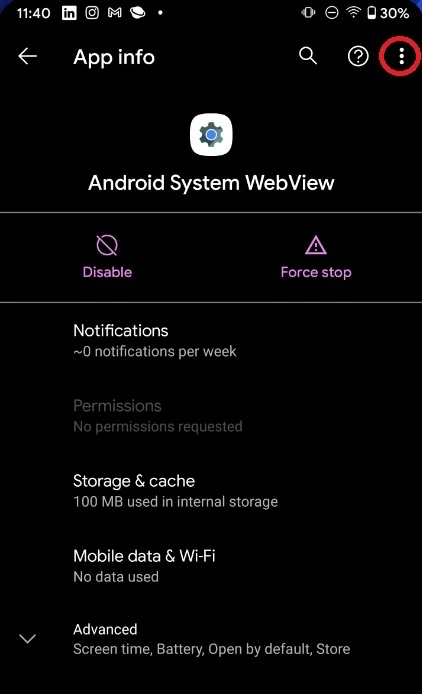
А недавно стал известен еще один способ решить проблему с вылетом приложений. Этот инструмент называется WebView, который можно найти в Google Play, набрав в строке поиска Android System WebView. Затем необходимо кликнуть по клавише «Удалить» и выполнить перезагрузку устройства. Аналогичные действия можно также выполнить в меню приложений, где отыскать это приложение и выполнить сброс. Если и это не помогло, тогда нужно выключить и затем включить браузер Chrome в настройках девайса, чтобы приложения перестали крашиться.
Что делать если телефон вылетает из приложений?
Судя по первым отзывам, целому ряду пользователей «Android System WebView» помог решить проблему. Некоторым удалось все исправить обычным обновлением браузера. Поэтому нет причин отказываться от способа, позволяющего избежать вылета приложений.
Подписывайтесь на Andro News в Telegram , « ВКонтакте » и YouTube -канал.
Источник: andro-news.com
Почему приложения сами вылетают и закрываются на Андроид – как устранить

Каждый владелец смартфона устанавливает на свое мобильное устройство по несколько десятков приложений. Они помогают в решении самых разных задач, от веб-серфинга до бронирования отеля и вызова такси. Однако многие пользователи сталкиваются с проблемами при запуске и работе некоторых программ. Поэтому сегодня мы предлагаем разобраться, почему приложения вылетают на операционной системе Андроид, и как можно решить эту проблему.
Причины сбоя в работе приложения
Прежде чем рассказать о способах устранения неполадок, важно установить основные причины, которые приводят к вылету приложений. Как правило, пользователь имеет дело со следующими факторами:
- некорректная сборка приложения;
- неправильная или неполная установка;
- использование устаревшей версии программы или операционной системы;
- несоответствие системным требованиям;
- наличие большого количество кэша;
- вирусы;
- некорректная работа оболочки.
Как видите, список возможных причин довольно широкий, поэтому трудно установить единственный фактор, повлиявший на возникновение проблемы. Однако вылеты приложений чаще всего имеют программный характер, а потому устраняются в домашних условиях без помощи специалистов.

Способы решения
Если вам удалось установить причину возникновения проблемы, то вы можете принять соответствующие меры. Так, при наличии вредоносного софта нужно воспользоваться антивирусом. Если же точная причина не идентифицирована, предлагается действовать в соответствии с алгоритмом, изложенным ниже.
Очистка кэша
Первым делом необходимо очистить кэш приложения, который представляет собой мусор, скапливающийся во время использования программы. Для удаления лишних файлов понадобится:
- Открыть настройки устройства.

- Перейти в раздел «Приложения».
- Выбрать интересующую программу.
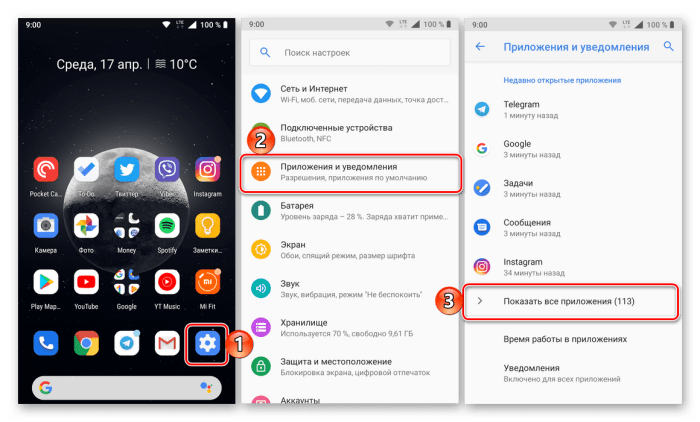
- Нажать кнопку «Очистить кэш» (иногда скрывается во вкладке «Память»).
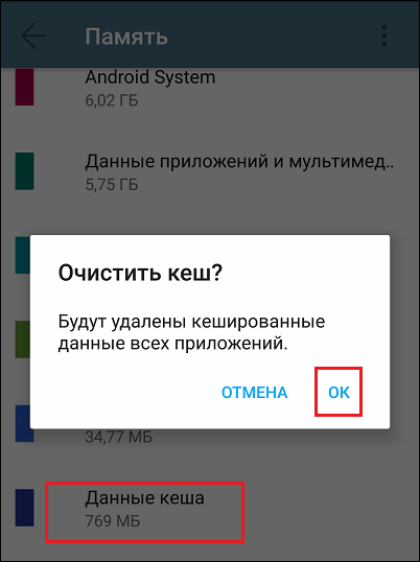
Наряду с очисткой кэша в настройках приложения вы можете встретить кнопку удаления данных. Нажатие на нее тоже нередко помогает в решении проблемы, однако в таком случае будут удалены не временные, а постоянные файлы. То есть, к примеру, после повторного запуска программы придется заново проходить авторизацию.
Переустановка
Проблема может быть связана с конфликтом программного обеспечения или некорректной установкой приложения. Чтобы ее решить, необходимо сначала удалить софт, в работе которого возникают ошибки:
- Откройте настройки смартфона.
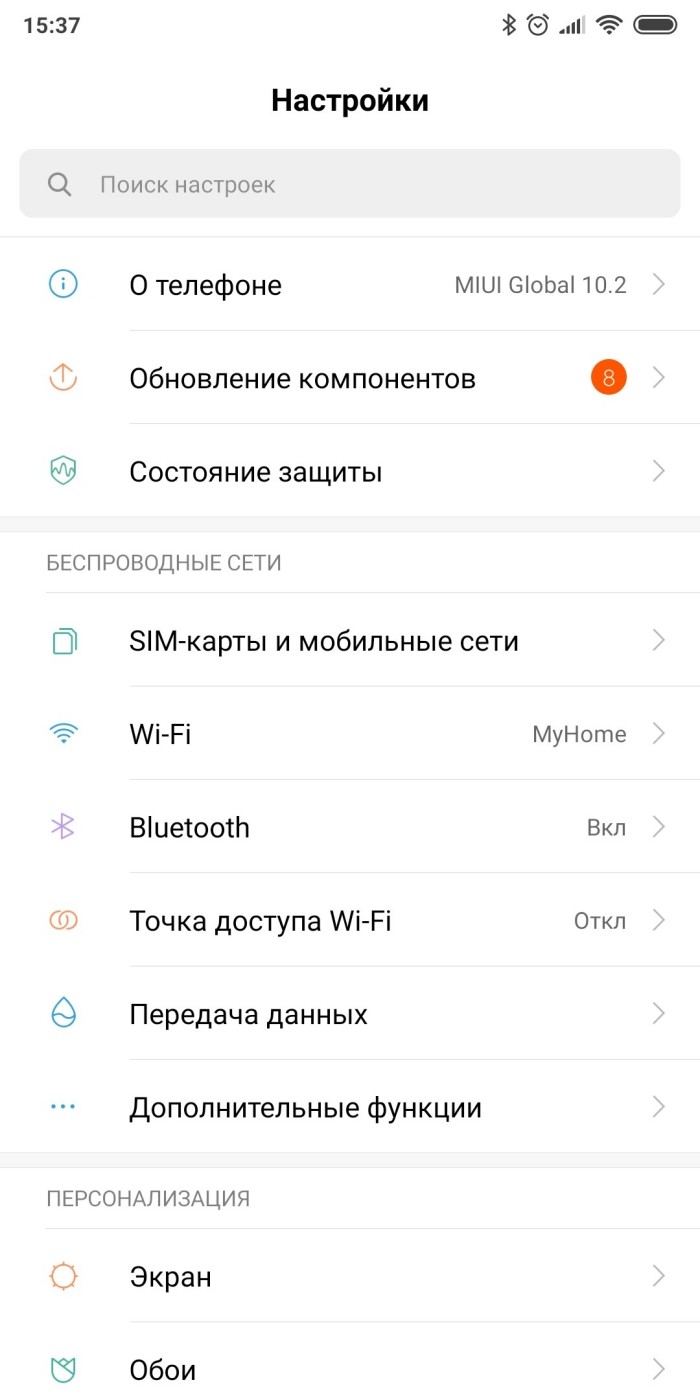
- Перейдите в раздел «Приложения».
- Выберите нужную прогу.
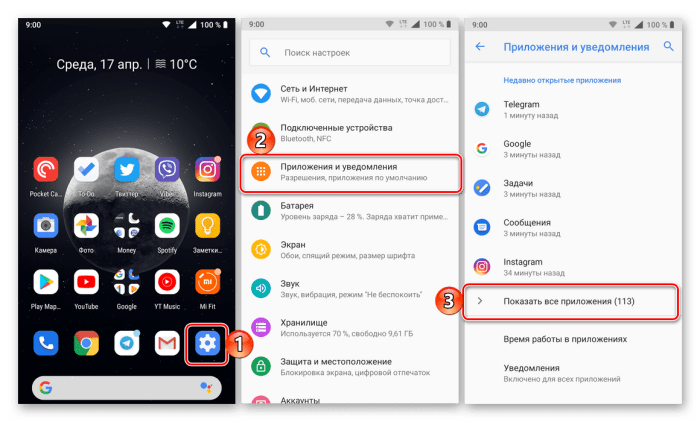
- Нажмите кнопку «Удалить».
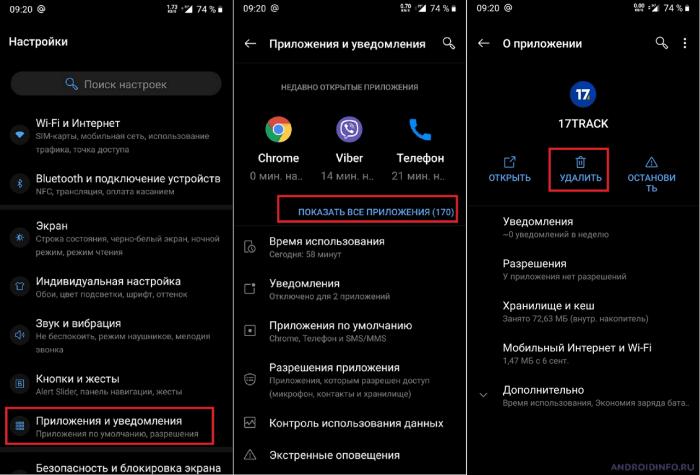
На заметку. Также выполнить деинсталляцию можно через рабочий стол, задержав палец на иконке программы, или через Play Маркет.
После удаления можно приступать к повторной установке софта. Для инсталляции приложений рекомендуется использовать официальные магазины вроде Play Маркет. Если же вы можете установить прогу только через APK, то убедитесь, что файл был загружен до конца.
Установка или удаление обновлений
Еще одна частая причина вылетов – использование старой версии приложения. Если вы скачивали прогу через Play Маркет, сделайте следующее:
- Запустите Google Play.
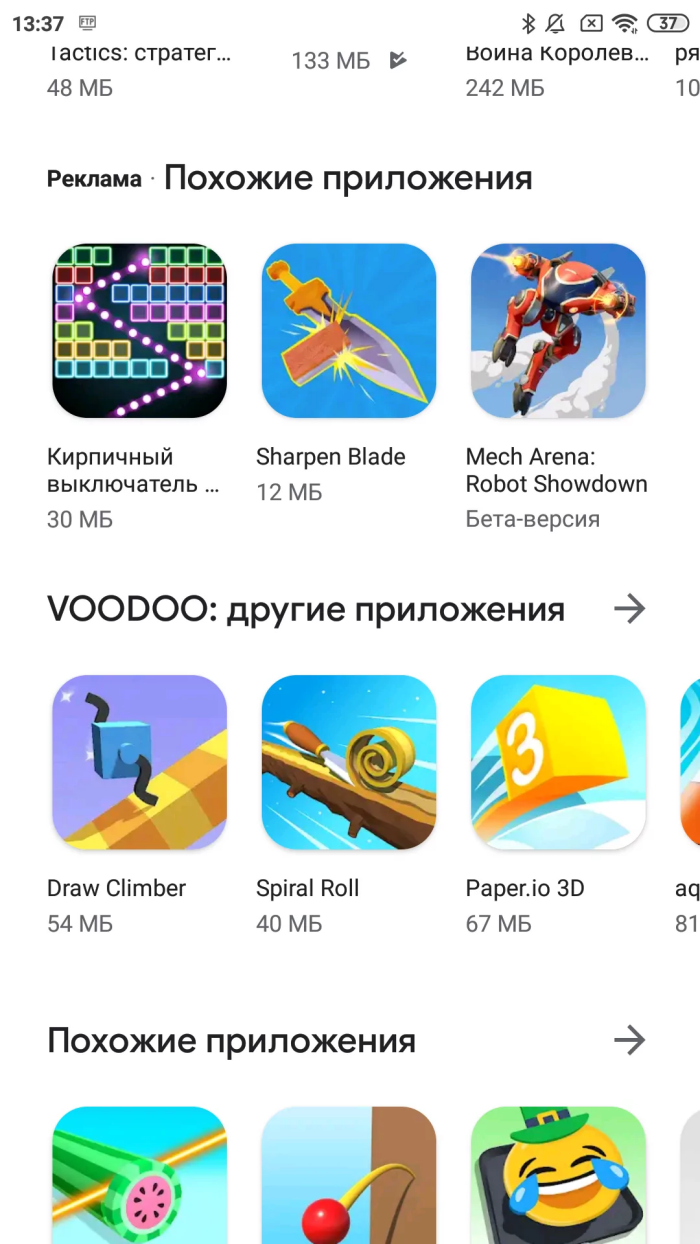
- При помощи поисковой строки найдите страницу программы.
- Нажмите кнопку «Обновить».
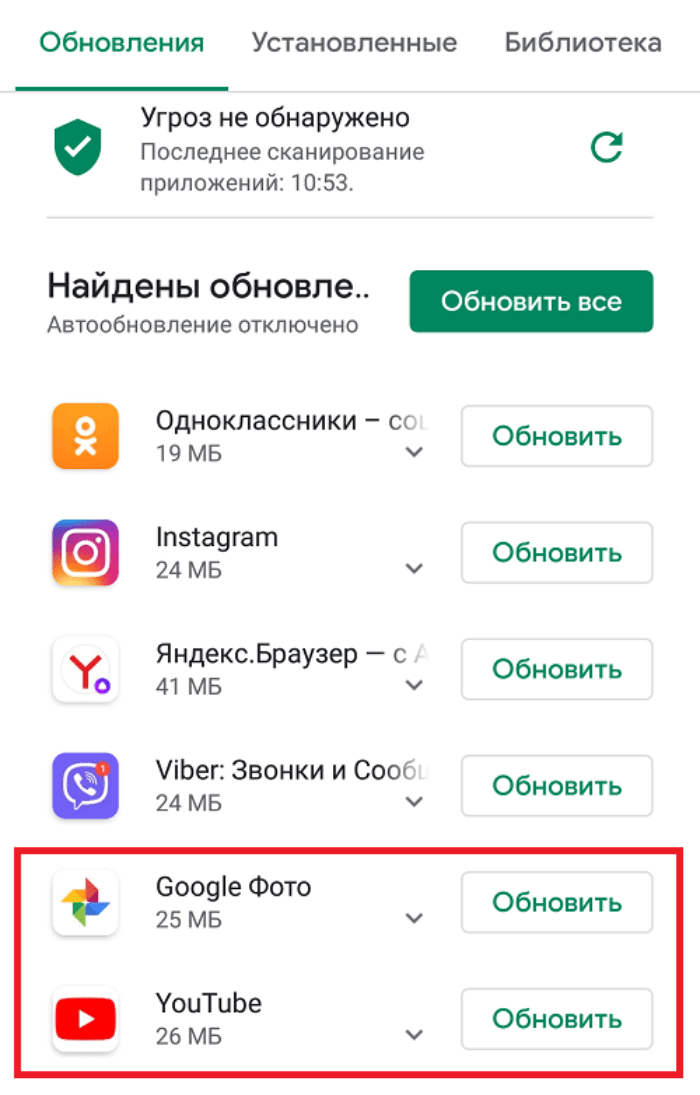
При использовании приложений, которых нет в Play Маркете, обновление происходит путем переустановки с предварительным скачиванием актуальной версии софта. О том, как это сделать, мы говорили ранее. Если проблема возникает с одним из встроенных приложений Google (например, Chrome), можно поступить следующим образом:
- Откройте настройки гаджета.
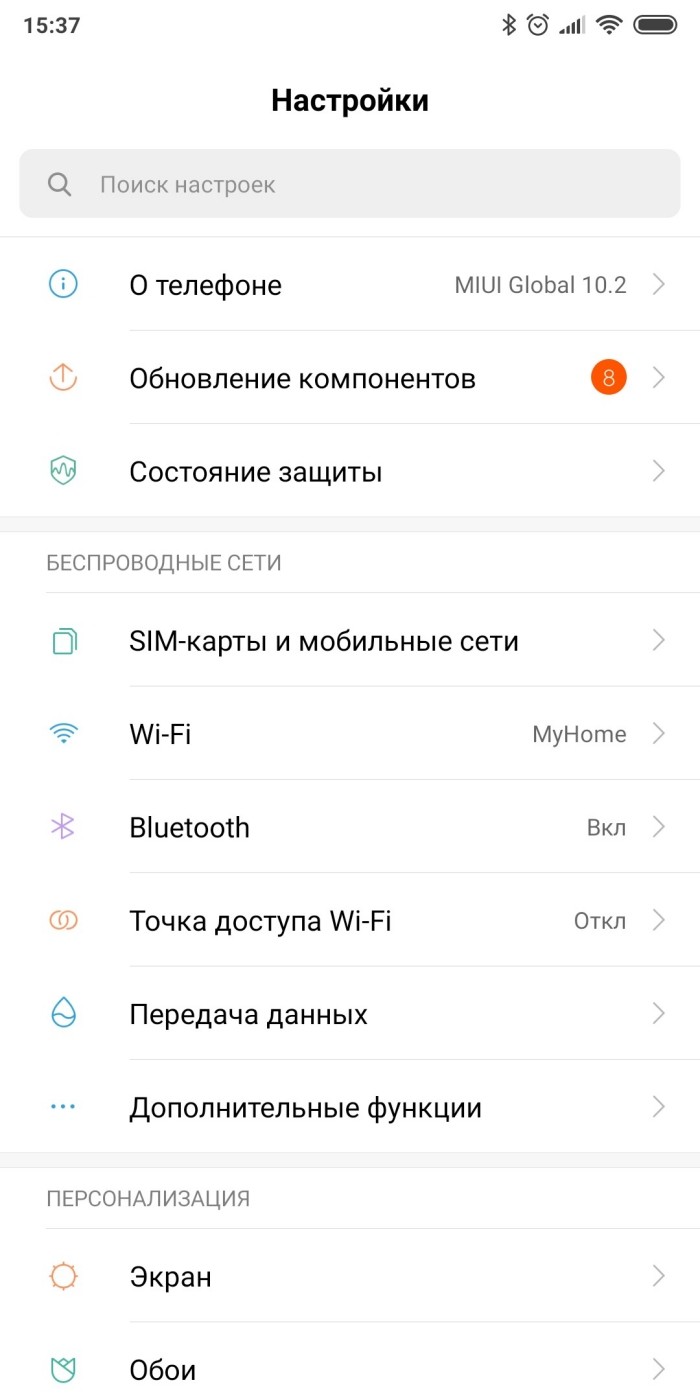
- Перейдите в раздел «Приложения».
- Выберите программу.
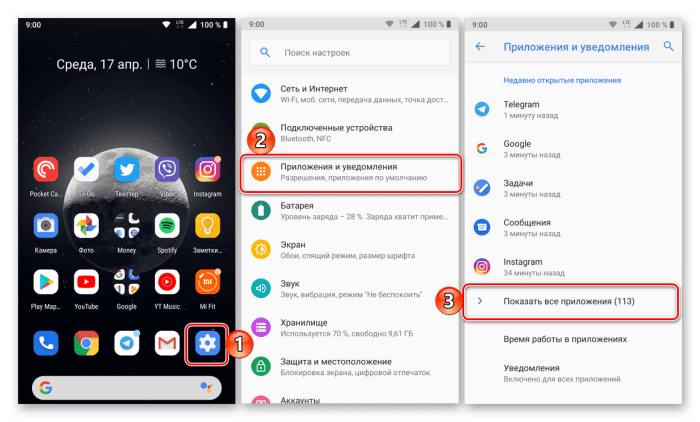
- Нажмите кнопку «Удалить обновления».

После очистки апдейта попытайтесь снова запустить проблемную прогу с целью проверить, удалось ли решить проблему. Если ошибка не будет давать о себе знать, повторно установите обновления через Play Маркет и продолжайте пользоваться актуальной версией ПО.
Важно. Также следует обновить версию Android, перейдя в раздел настроек «О телефоне».
Проверка на вирусы
Вылеты нередко бывают вызваны влиянием вредоносного софта или файлов, имеющихся во внутренней памяти устройства. Чтобы избавиться от них, нужно установить антивирус, в числе которых отметим несколько наиболее стабильных утилит:
- Avast;
- Web;
- Kaspersky Internet Security.
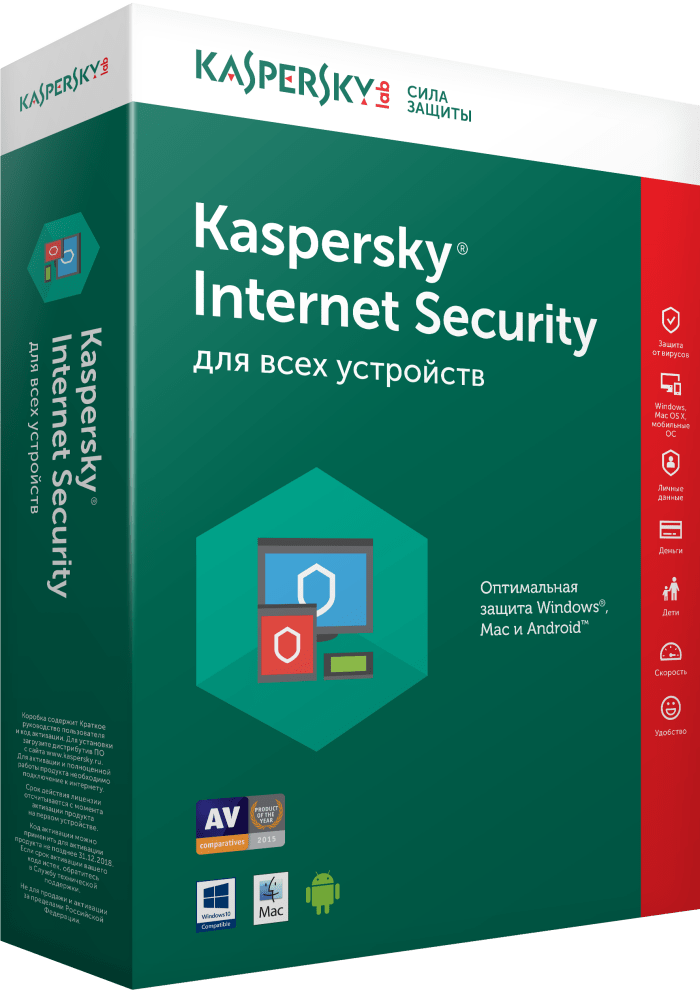
Все указанные антивирусы работают по схожему принципу и не вызывают сложностей даже у новичков. Вам понадобится просто открыть программу, запустить проверку на вирусы, а по ее окончании – подтвердить удаление вредоносных файлов.
Повышение производительности
Также проблема бывает вызвана несоответствием системных требований или недостаточной производительностью смартфона. Оптимальный выход из ситуации – приобрести новое устройство с мощным процессором и актуальной версией Android.
Разумеется, так нужно делать только в том случае, если телефон давно находится в эксплуатации и нуждается в замене. Если же гаджет относительно новый, или у вас нет возможности купить новый аппарат, воспользуйтесь средствами увеличения производительности:
- Ускоритель для Android;
- App Booster;
- Clean Master.
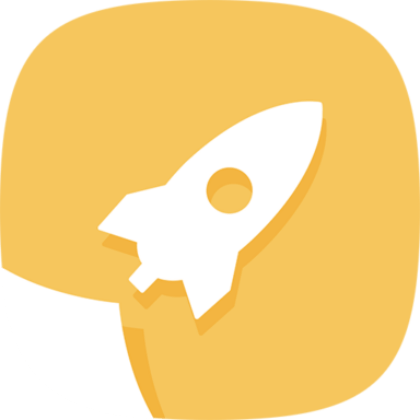
Эти приложения закрывают лишние процессы, тем самым увеличивая производительность смартфона. Вместе с тем вам не обязательно прибегать к помощи сторонних средств ускорения, так как, например, выгрузить задачи из оперативной памяти можно вручную. Для этого откройте список запущенных приложений и нажмите кнопку «X».
Сброс до заводских настроек
Если ни один из рассмотренных ранее способов не помог, придется обращаться к радикальным мерам решения проблемы. В частности, предлагается выполнить сброс до заводских настроек, в ходе которого со смартфона будут удалены все данные:
- Откройте настройки телефона.

- Перейдите в раздел «Восстановление и сброс».

- Выберите опцию «Сброс настроек».
- Подтвердите выполнение операции.

На заметку. Чтобы не потерять важные файлы в процессе отката, создайте резервную копию данных в разделе настроек «Восстановление и сброс».
После выполнение четвертого шага смартфон перезагрузится. Это займет от одной до нескольких минут в зависимости от производительности гаджета. Включившись, устройство предложит заново пройти авторизацию, указав Google-аккаунт.
Что делать, если ничего не помогло
Выше мы попытались рассмотреть все варианты, которые потенциально могут помочь избавиться от вылетов. Если даже такие радикальные меры, как сброс до заводских настроек, не помогли решить проблему, необходимо связаться с разработчиками приложения. Но для начала изучите отзывы. Возможно, с вылетами сталкиваются и другие пользователи, а создатели программы в скором времени готовят выпуск обновления с исправлением ошибок.
Как бы то ни было, контакты для связи указаны на странице приложения в Play Маркет и в большинстве других цифровых магазинов. Пока вы будете ждать ответ от службы поддержки, проверьте работоспособность программы на другом устройстве. Если появится ошибка – ждите момента, когда разработчик выпустит обновление с исправлениями. Если проблем нет – по возможности сдайте смартфон на диагностику с целью выявления аппаратных неисправностей.
Источник: it-tehnik.ru
Вылетают приложения на Андроид смартфоне. Что делать и как исправить ошибки?

Приложения – неотъемлемая часть любого смартфона, которая расширяет спектр его функций. Но иногда программы без видимых причин начинают работать не так как нужно. Крашатся при запуске, выскакивают ошибки или постоянно закрываются. Обычно это происходит на старых устройствах со слабыми характеристиками, но и на актуальных моделях проблема тоже распространена.
Если у вас вылетают приложения на Андроид, вы попали по адресу. В этой статье мы разберем, почему это происходит, что делать и как исправить ошибки, чтобы программы работали нормально.
Как исправить вылеты приложений на Андроид
Причин сбоя приложений на вашем устройстве может быть много. Наиболее распространенными являются несовместимость с «железом» устройства, ошибки в конкретной версии программы, а также проблемы с сетью или памятью. Приступив к устранению неполадок, сначала следует попробовать самые простые методы, такие как перезагрузка устройства, принудительное закрытие процессов и очистка кэша. Большинство пользователей решают проблему «малой кровью». Если ошибка не уйдет, попробуйте другие варианты действий, перечисленные в этом руководстве.
№1. Перезагрузите свой смартфон
Перезагрузка устройства – это самый простой и эффективный способ решить проблемы со сбоем приложений на Android. Когда вы перезагружаете устройство, система завершает работу всех запущенных процессов, а затем активирует операционную систему «с нуля». Вследствие этого сбрасываются накопившиеся ошибки, что решает большинство проблем с работоспособностью софта.
Как перезагрузить Android-смартфон (общая методика):
- Нажмите и удерживайте кнопку питания, пока не появится всплывающее меню. Выберите «Перезагрузить», дождитесь, пока устройство выключиться и снова включится, а затем введите пароль для доступа к главному экрану.
- Если телефон завис и не отвечает из-за сбоя, вы можете попробовать выполнить принудительный перезапуск. Для этого одновременно нажмите и удерживайте кнопку питания и кнопку уменьшения громкости около 10 секунд, пока устройство не завибрирует и не перезапустится.

После завершения перезагрузки снова откройте проблемное приложение и проверьте, правильно ли оно работает.
№2. Принудительно остановите приложение
Когда вы принудительно закрываете программу, все связанные с ней фоновые процессы вычищаются из памяти. Это может сработать, когда Андроид выдает ошибку приложений из-за случайного бага в исполнительном коде.
Чтобы принудительно остановить приложение, выполните следующие действия:
- Откройте меню «Настройки» и выберите вкладку «Приложения» или «Диспетчер приложений» (в зависимости от вашего устройства).
- Найдите приложение, которое начало вылетать, и нажмите на него.
- На открывшемся экране будет кнопка с надписью «Остановить». Нажмите на нее и выберите «ОК» для подтверждения действия.
- Теперь приложение должно принудительно закрыться, все его фоновые процессы, службы и уведомления будут остановлены.
- Повторно откройте программу и посмотрите, что изменилось. Принудительная остановка не удаляет какие-либо данные или настройки, поэтому вы можете продолжать пользоваться приложением как обычно.

№3. Проверьте подключение к Интернету
Большинству приложений для корректной работы требуется постоянное подключение к сети. Поэтому убедитесь, что на вашем смартфоне активно интернет-соединение. Самый простой способ сделать это — открыть веб-сайт для измерения скорости интернета speedtest.net.
Если обнаружатся проблемы с сетью, можно выполнить следующие шаги для их решения:
- Попробуйте подойти ближе к роутеру или перезагрузить роутер, если используется Wi-Fi.
- Включите и выключите «режим полета» в шторке уведомлений.
- Перезагрузите устройство.
- Сбросьте настройки сети: перейдите в «Настройки», выберите «Система», затем «Сброс настроек». Там есть пункт «Сбросить настройки Wi-Fi, мобильного интернета и Bluetooth».

№4. Очистите кэш приложения
Почти все программы используют кэш для ускорения загрузки и плавности работы. Это временные файлы в памяти смартфона (изображения, видео и т.д). Когда они накапливаются, на устройстве могут возникнуть проблемы с обработкой кэша, способные привести к тому, что приложение само закрывается на Андроиде.
Очистка кэша не приведет к удалению личных данных, вроде учетной записи для входа, или сохраненных настроек. Пропадут только временные файлы, которые программа держала в памяти смартфона.
Чтобы очистить кеш:
- Откройте «Настройки» и перейдите во вкладку «Приложения».
- Найдите проблемную программу и нажмите на нее.
- Выберите пункт «Хранилище и кэш»
- Нажмите «Очистить кэш» и «ОК» для подтверждения.

№5. Проверьте разрешения приложений
С каждой новой версией ОС Google усложняет разработчикам доступ к данным, хранилищу и другим функциям для повышения конфиденциальности пользователя. Поэтому если начали вылетать приложения на Андроид, есть вероятность, что у них нет разрешения на чтение или запись данных, которые система периодически сбрасывает в целях безопасности.
Чтобы проверить разрешения, откройте «Настройки» > «Защита и конфиденциальность» > вкладка «Конфиденциальность» > «Управления разрешениями». Там будет множество пунктов, вроде память, камера, микрофон и т.д, проверьте, чтобы у программы были доступы к тому, что в теории ей может потребоваться.

№6. Освободите память смартфона
Иногда нехватка памяти может привести к тому, что на Андроид вылетают ошибки приложений. Большинство телефонов сами показывают предупреждение о том, что хранилище заканчивается, но это уведомление не сложно пропустить. Убедитесь, что на вашем устройстве достаточно свободной внутренней памяти.
- Перейдите в настройки и выберите «Хранилище». Там будет информация об используемой памяти и список категорий. Пройдитесь по «играм», «программам», и с помощью кнопок «Очистить хранилище» и «Очистить кеш» освободите память.
- Также можно использовать Google Files, чтобы удалить ненужные файлы, такие как скриншоты, тяжелые видео и фотографии, резервные копии и неиспользуемый софт.
Если устройство имеет расширяемую память, имеет смысл установить SD-карту, чтобы добавить больше места для хранения данных.

№7. Переустановите приложение
Неподходящая версия приложения также может быть причиной сбоя на вашем смартфоне. Например, из-за допущенной разработчиками ошибки или отсутствия оптимизации под «железо» устройства. Поэтому попробуйте удалить и заново установить последнюю версию программы из Google Play.
В то же время, если смартфон слишком старый, ситуация может быть прямо противоположной. С каждым обновлением разработчики игр и программ поэтапно отказываются от поддержки неактуальных версий ОС. И если телефон пишет «В приложении Андроид произошла ошибка», а вы раньше им нормально пользовались, значит софт тихо обновился в фоне и начались проблемы с несовместимостью. В таком случае нужно искать предыдущие версии на форумах вроде 4PDA или в неофициальных магазинах приложений, и подбирать то, что нормально заведется на вашем устройстве.
На старых смартфонах лучше вообще отключить автоматическое обновление приложений, которое может вызвать проблемы. Для этого откройте Плей Маркет, нажмите на иконку профиля в правом верхнем углу, выберите «Настройки» > «Настройки подключения» > «Автообновление приложений» > «Отключено». А вот обновления Android от производителя, наоборот, игнорировать не стоит.

№8. Сбросьте смартфон к заводским настройкам
Если вышеуказанные методы не работают, приложение по-прежнему открывается и само закрывается, в крайнем случае можно сбросить смартфон к заводским настройкам. Все данные с внутренней памяти будут удалены, и Android начнет работать как на новом устройстве. На моделях разных производителей (Самсунг, Редми, Хонор и т.д) процедура сброса выполняется по-разному.

Обычно нужный пункт находится во вкладке: «Настройки» > «Система» > «Сброс настроек» > «Удалить все данные». После завершения вам потребуется настроить смартфон точно так же, как вы это делали с новым устройством. Любые проблемы с приложениями при этом должны быть решены, поскольку других вариантов действий в принципе не остается.
Подписывайтесь на наш Telegram, чтобы не пропустить крутые статьи
Источник: geekville.ru